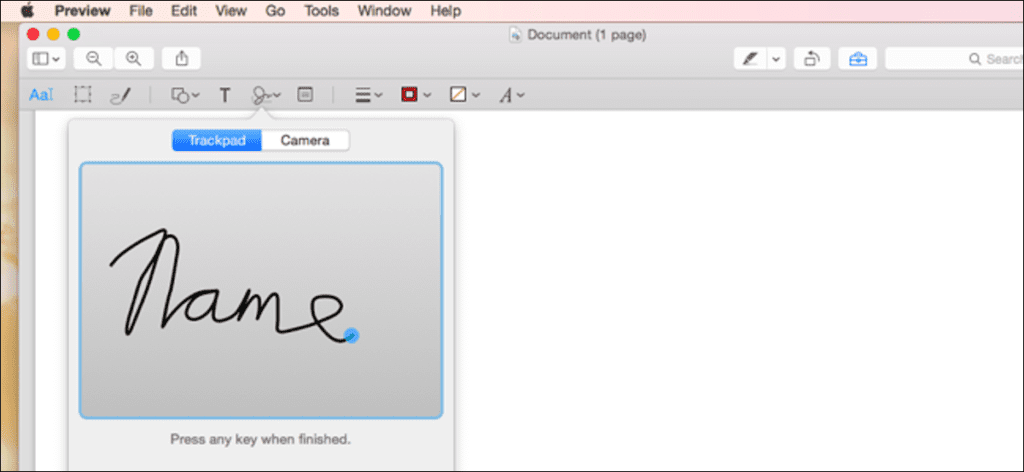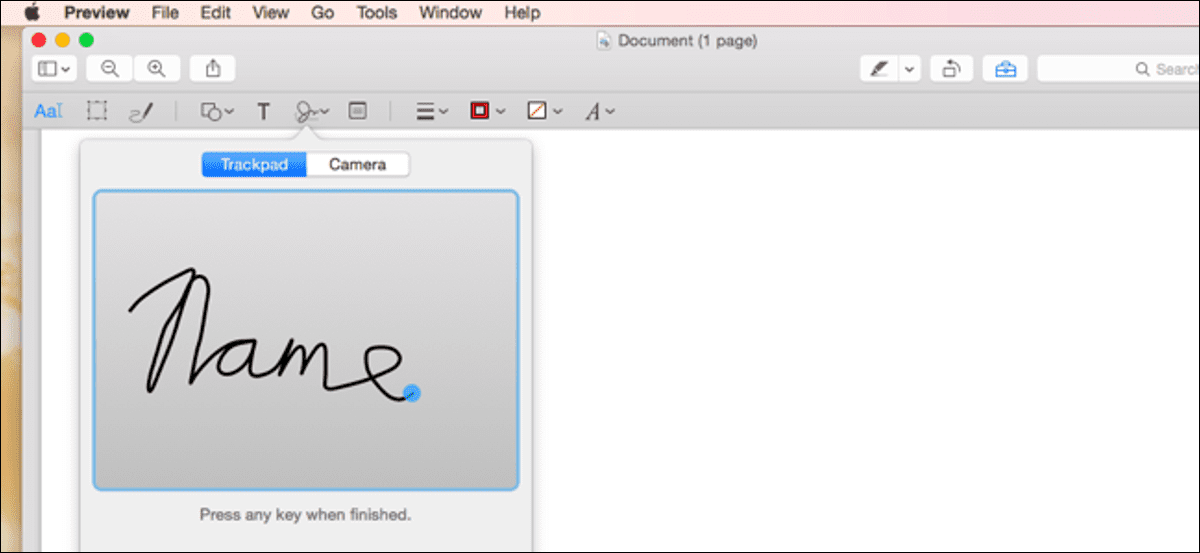
La aplicación Preview incluida con Mac OS X es mucho más poderosa de lo que sugiere su humilde nombre. Además de solo ver archivos PDF, contiene la funcionalidad PDF básica que un usuario promedio podría necesitar.
Es el tipo de cosas que requerirían un desagradable software gratuito en Windows. Incluso el pesado software Adobe Reader PDF no incluye muchas de estas funciones de edición, ya que Adobe preferiría impulsar su producto pago Adobe Acrobat.
Firmar un PDF
La vista previa tiene una función incorporada que le permite firmar fácilmente archivos PDF. Le permite capturar una firma, ya sea firmando una hoja de papel y escaneando con su cámara web, o moviendo su dedo en el trackpad de su Mac. Luego, esta firma se guarda en Vista previa y puede aplicarla rápidamente a documentos en el futuro.
Para hacer esto, haga clic en el botón Mostrar en la barra de herramientas de marcado y luego haga clic en el botón Firmar en la barra de herramientas que aparece. Use las opciones para capturar una firma, luego use el botón Firmar para agregar su firma a los documentos. Su firma se aplica como una imagen que se puede mover y cambiar de tamaño.
Cuando haya terminado, haga clic en Archivo> Guardar para guardar el PDF, aplicando su firma al archivo. También puede hacer clic en Archivo> Duplicar en su lugar para crear una copia del PDF y guardar los cambios como una nueva copia del archivo sin modificar el original.
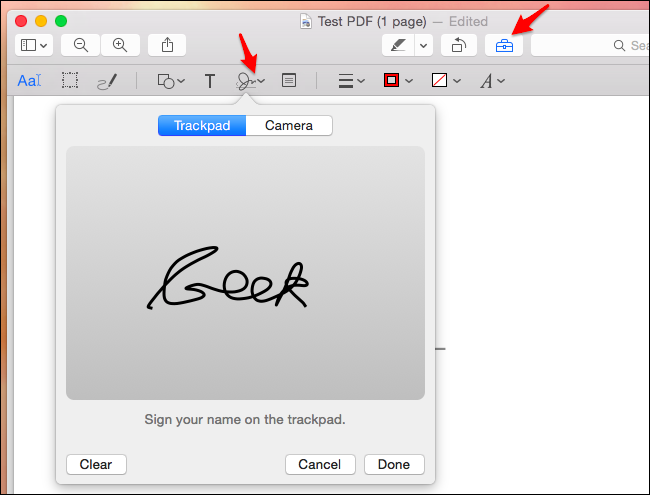
Anotar un PDF
Una firma es solo una de las muchas formas en que Preview puede aplicar funciones de marcado a archivos PDF. La barra de herramientas de marcado ofrece muchas herramientas diferentes para agregar texto, formas, flechas, líneas y resaltados a un PDF. Use las opciones para agregar formato de marcado a un PDF y luego use la opción Guardar para aplicar permanentemente esos cambios a ese PDF.
Al igual que con la función de firma, las funciones de marcado están diseñadas para imitar el acto de sentarse con un documento físico y un bolígrafo, marcador o resaltador, haciendo garabatos por todos lados.
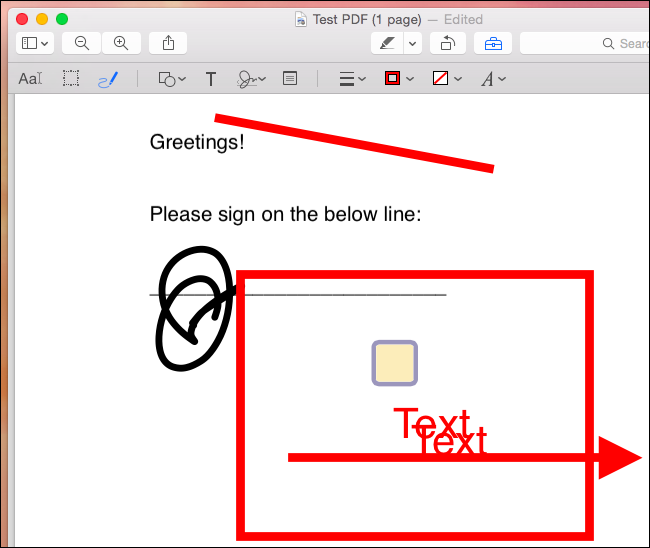
Fusionar varios archivos PDF
La vista previa también es capaz de fusionar archivos PDF, lo cual es útil si tiene varios documentos que deberían formar parte del mismo archivo. Por ejemplo, es posible que haya escaneado varias páginas y haya terminado con varios archivos PDF, y es posible que desee combinarlos en un archivo PDF que puede enviar a alguien para que esté organizado correctamente.
Primero, abra uno de los archivos PDF en la aplicación Vista previa. Haga clic en Ver> Miniaturas para ver una barra lateral con miniaturas de la lista de páginas PDF. Simplemente arrastre y suelte otros archivos PDF desde cualquier otro lugar del PDF actual en esta barra lateral, y se fusionarán en el documento. También puede arrastrar y soltar las miniaturas para reorganizar el orden de las páginas.
Cuando haya terminado, puede hacer clic en Archivo> Guardar o en una de las opciones para guardar sus cambios y obtener un archivo PDF combinado.
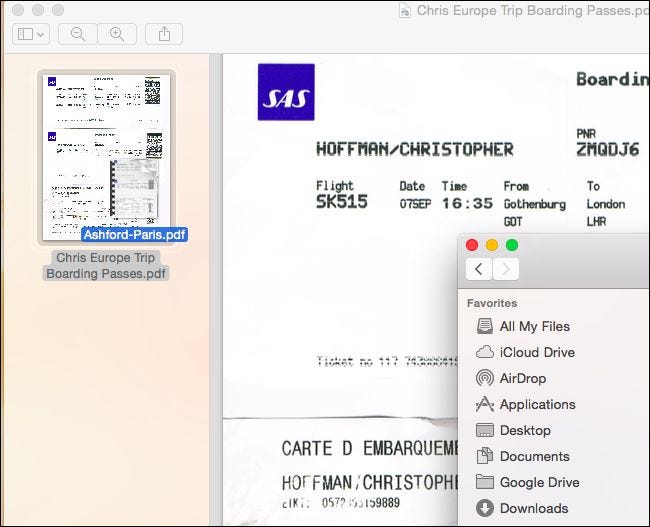
PDF dividido
La vista previa también facilita la división de un archivo PDF, extrayendo una sola página de ese archivo y guardándola como un archivo PDF separado. Para hacer esto, simplemente arrastre y suelte una página del panel de Miniaturas en su escritorio. Obtendrá un nuevo archivo PDF que solo contiene esta página.
Puede usar este truco de división de PDF con el truco de combinación de PDF anterior, tomando páginas de PDF individuales y luego combinándolas para crear un nuevo PDF que contenga solo las páginas específicas que desea.
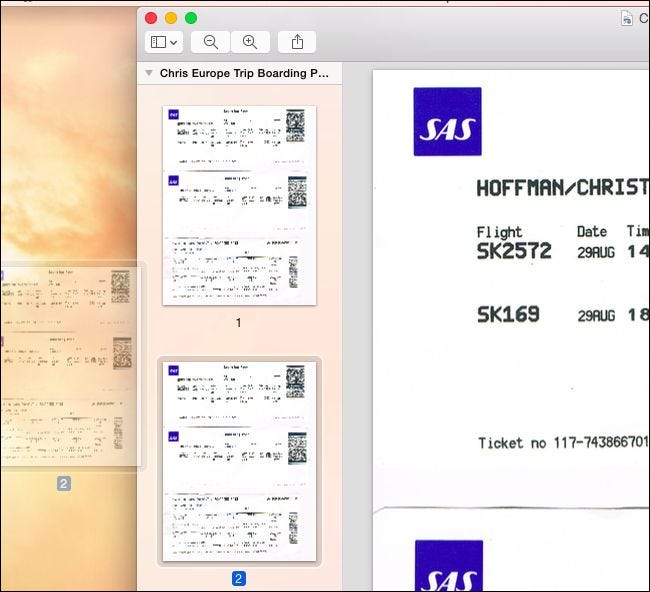
Preview no es un editor de PDF muy completo. No puede eliminar elementos de las páginas, por ejemplo. Pero Preview contiene las características básicas esenciales que la mayoría de los usuarios buscarán cuando busquen un editor de PDF. Estas funciones están bien integradas, aunque es muy fácil pasarlas por alto si toma Preview a su nombre como una aplicación básica de vista previa de documentos. Una aplicación más completa para trabajar con archivos PDF es otra característica que Windows debería copiar de Mac OS X. La aplicación Reader de Microsoft en Windows 8 no es muy útil para los usuarios de escritorio.
Las Mac también tienen todo tipo de funciones útiles para trabajar con archivos PDF. Por ejemplo, puede arrastrar varios archivos PDF directamente a una ventana de la cola de impresión para imprimirlos todos a la vez, acelerando el proceso de impresión cuando desee imprimir varios documentos a la vez.